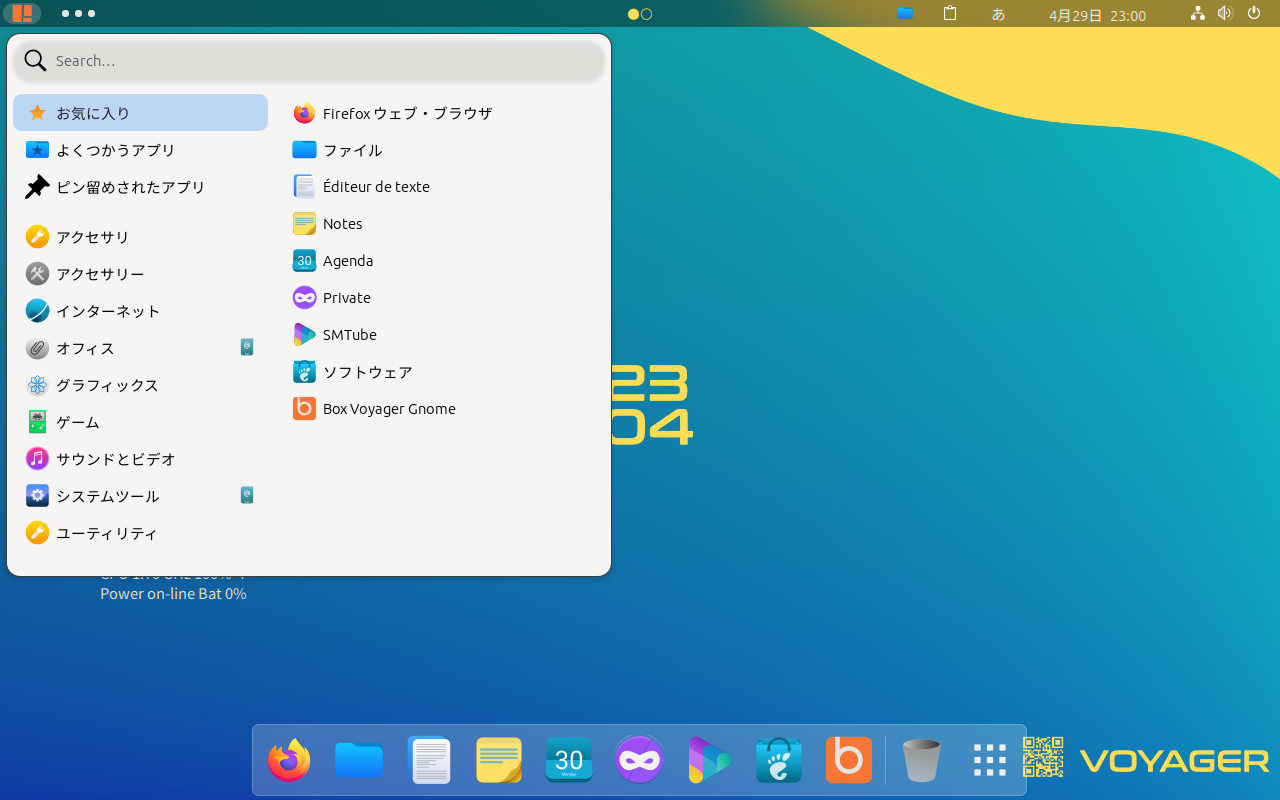
今回は、2023年4月21日リリースした Voyager 23.04 のインストールから日本語入力までを確認してみました。
なお、特に蘊蓄などはありませんので、ご了承ください。
Voyager 23.04 のデスクトップ
以下の映像は、VirtualBox(Ver.7.0.8)にて起動・メニューなどの操作と、文字入力のパフォーマンス確認を行いました。
なお、メモリの割当は 2GB に設定しています。
下記システム要件以下のメモリ 2GB という条件下ではありますが、録画してお見せできるレベルですので、メモリも条件を満たしていれば問題ないかと思います。
Voyager 23.04 について
今回は、「Voyager-23.04-amd64.iso」ファイルからインストールしています。
システム要件
推奨要件
- CPU:2GHz 以上のデュアルコア
- メモリ:4GB
- 必要なディスク空き容量:25GB
最低要件(公式サイトではこの表現は使っていません)
- CPU:64 ビット対応の Intel および AMD
- メモリ:3GB 以上
- CSM モードで起動する UEFI PC
ダウンロード
公式サイト
リリース情報(ダウンロード)
https://voyagerlive.org/voyager-23-04/
sourceforge.net からダウンロード
https://sourceforge.net/projects/voyagerlive/files/
インストールについて
本来はインストール用の USB メモリなどを作成し、そこから起動・インストールしますが、ここでは VirtualBox でインストールした手順の流れを GIF アニメ化しています。
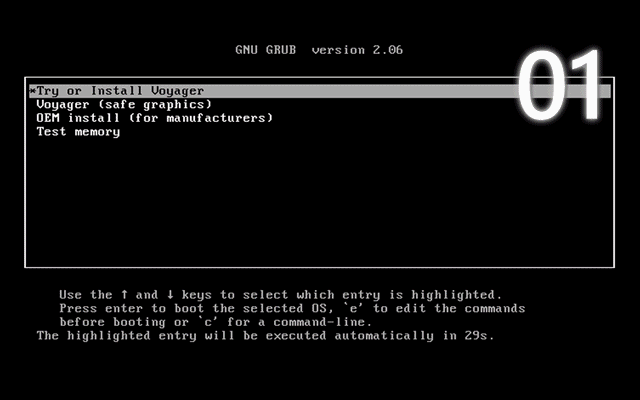
※このインストールは、パソコン搭載のハードディスクを初期化する方法になりますので、実際に試される方はご注意ください。
再起動後
インストール後に再起動を促され、その後にはセットアップが開始されますので、流れを GIF アニメ化しています。
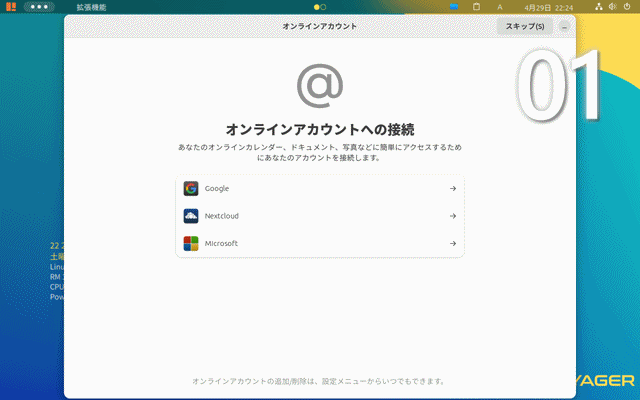
ここでは特に何も行わない設定で進めています。
日本語入力について
この段階で、すでに日本語入力はできるようになっていました。
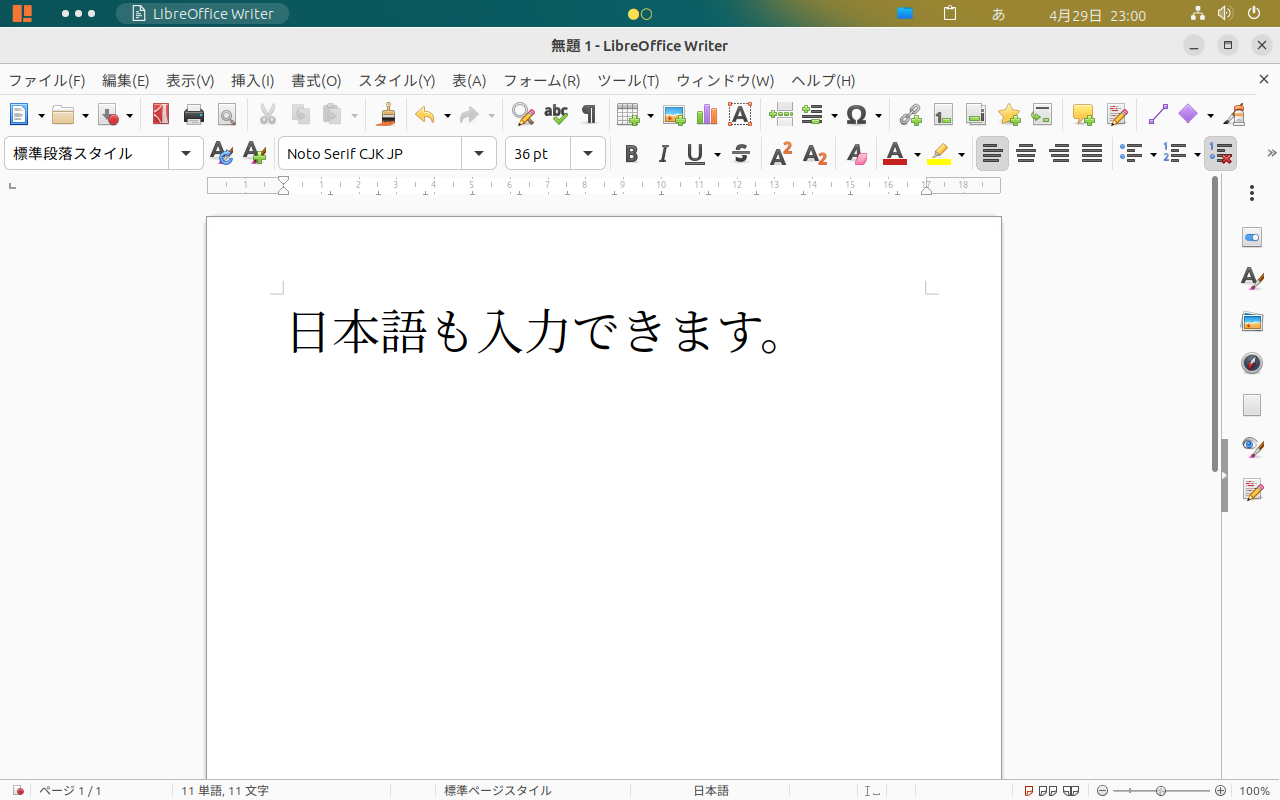
まとめ
Voyager 23.04 のインストール
今回は「Voyager-23.04-amd64.iso」をインストール
ダウンロード
公式サイトより
インストールと日本語入力
簡単にインストールが完了し、再起動後のセットアップが終わった段階で日本語入力は可能になっていました。
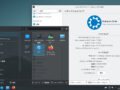

コメント